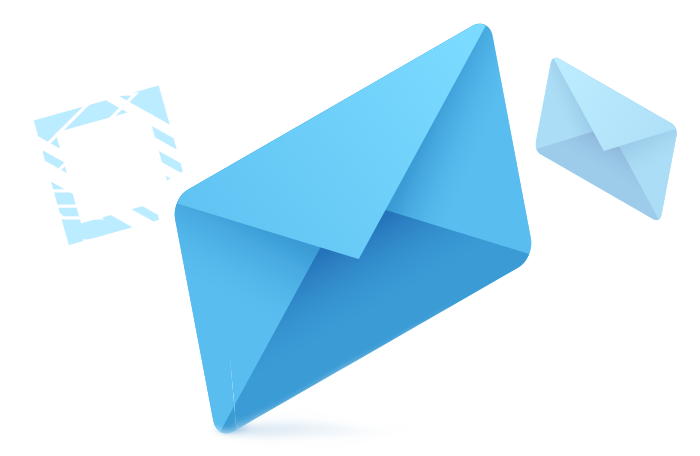La copia de seguridad de una cuenta de correo configurada en Thunderbird se realiza sobre el contenido que está en local.
Antes de hacer una copia de seguridad del correo es necesario saber si la cuenta está configurada como POP o como IMAP.
Utilizaremos el programa Mozbackup para hacer copia de seguridad del Thunderbird.
Si la cuenta está configurada como POP, no hay que tocar el contenido e iremos directamente al progrma Mozbackup para hacer el backup.
Si la cuenta está configurada como IMAP, lo primero que habría que hacer es descargar los mensajes a carpetas locales, de manera que el contenido se quede en el ordenador antes de hacer la copia de seguridad.
La forma de descargarlos es copiándolos o moviéndolos. Hay que tener en cuenta que si se mueven, desaparecen del servidor y dejan de ser accesibles por IMAP.
La forma de copiar los mensajes a carpetas locales es la siguiente:
Hay que pulsar con el botón derecho sobre «Carpetas locales» y seleccionar la opción «Nueva carpeta».
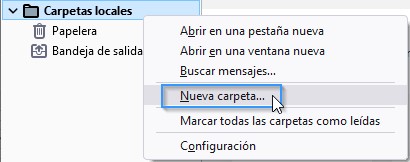
Asigne un nombre a la nueva carpeta y pulse en «Crear carpeta». En este ejemplo, le llamaremos «Backup local».
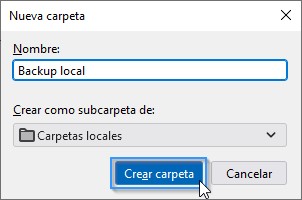
Una vez de estar la carpeta creada, seleccione los correos que quiera copiar a esa carpeta y sobre ellos, pulse con el botón derecho, para marcar la opción «Copiar a» → «Carpetas locales» → «Backup local».
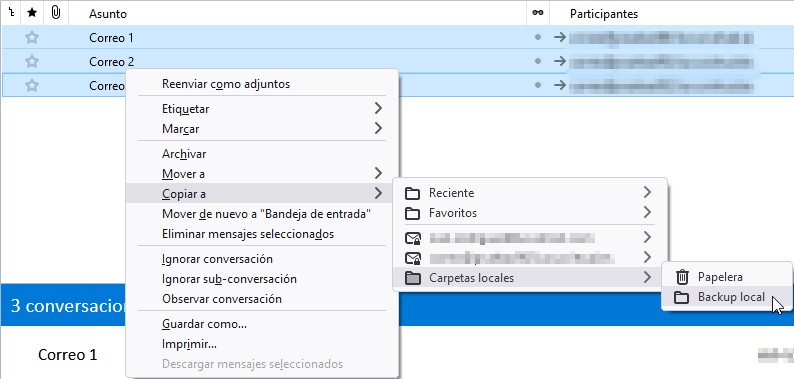
En este punto ya tiene la copia de los correos que ha seleccionado en la carpeta local «Backup local».
PROGRAMA MOZBACKUP PARA HACER LA COPIA DE SEGURIDAD
Realizar copia de seguridad
Abrimos el programa Mozbackup y marcamos la opción de hacer copia de seguridad (Backup a profile).
Seleccionar el programa Mozilla Thunderbird y darle a siguiente.
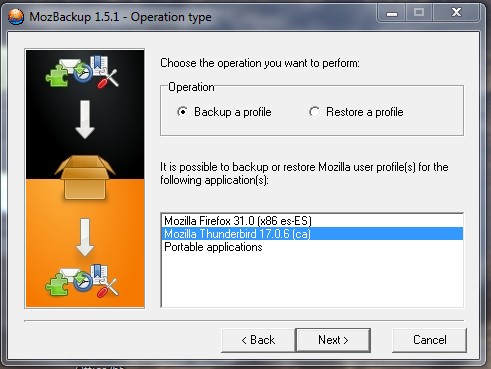
Normalmente sólo tendremos un perfil. En el caso de haber más de uno, hay que saber cuál es que estamos utilizando nosotros. Seleccionamos el perfil y elegimos la ruta donde va a dejar los backps. Ahí guardará el fichero con la fecha de la creación.
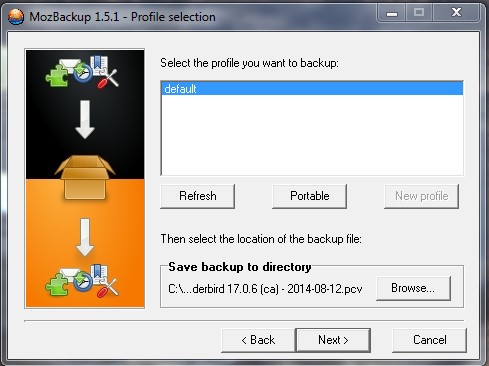
Nos preguntará si queremos que el fichero de seguridad éste protegido por contraseña. Elegimos la opción que nos interese.
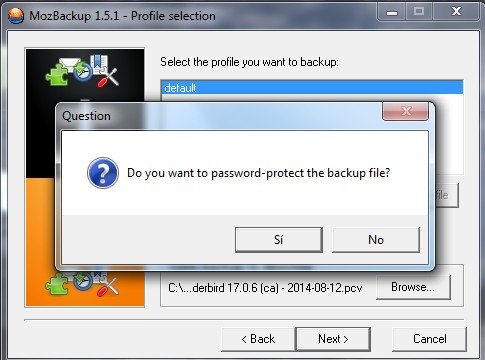
En esta ventana, normalmente se dejan marcadas las opciones por defecto.
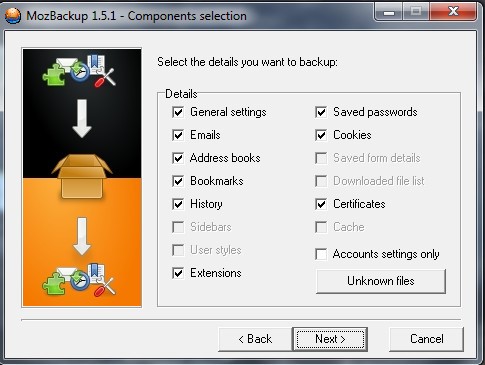
Restaurar copia de seguridad.
Para realizar la copia de seguridad, abrimos el programa Mozbackup y elegimos la opción de recuperar (Restore a profile).
Seleccionar el programa Thunderbird.
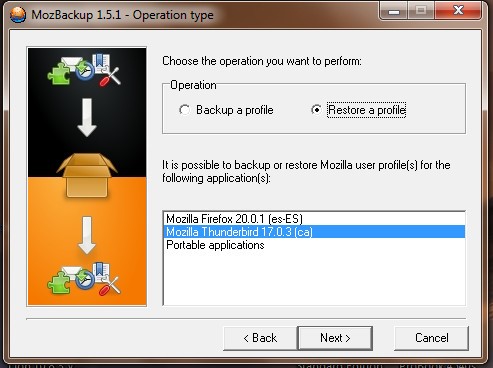
Seleccionamos donde tengamos el fichero de la copia.
En el caso de estar protegido con constreña, nos la pedirá y a continuación si queremos recuperar toda la información.
Nos avisará que la restauración sobre escribirá los ficheros que haya en el perfil actual.
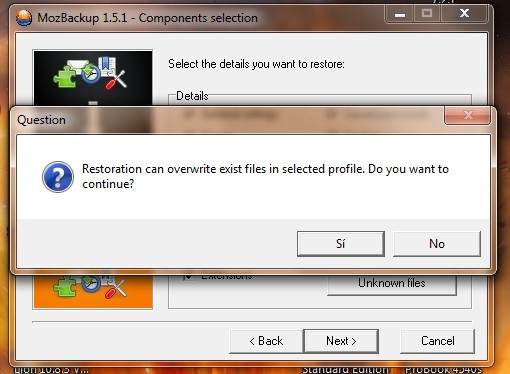
Una vez finalizado al entrar en nuestro Mozilla Thunderbird veremos nuestro perfil totalmente recuperado.